Khi bạn mua một chiếc Iphone tại một cửa hàng điện thoại, bạn sẽ thấy thiết bị là thương hiệu mới và không có dữ liệu khác cho dù ai đã dùng thử ứng dụng hoặc thử lại thiết bị. Đây là cách mà người dùng iPhone cũ và mới hiện nay thường sử dụng để có thể bán lại chiếc Iphone của mình. Vậy hãy cùng iTea.vn tìm hiểu cách reset iphone – khôi phục cài đặt gốc của thiết bị nhé.
Hướng dẫn cách reset Iphone
Để khôi phục iPhone của bạn về cài đặt gốc, hãy làm theo các bước sau:
Bước 1: Đầu tiên, bạn vào Cài đặt
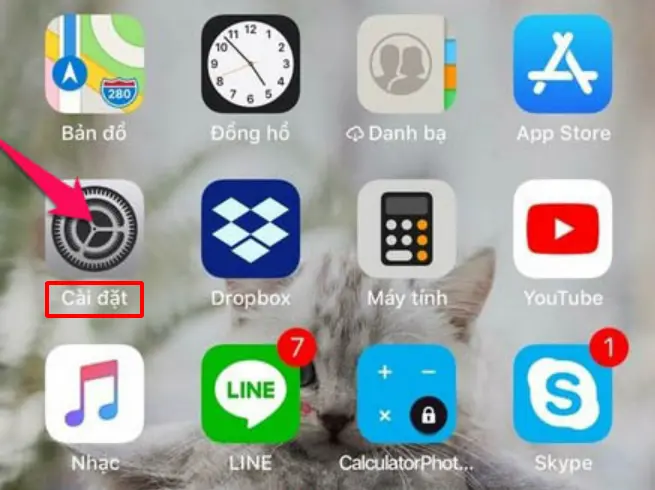
Bước 2: Vào Cài đặt Chung (General)
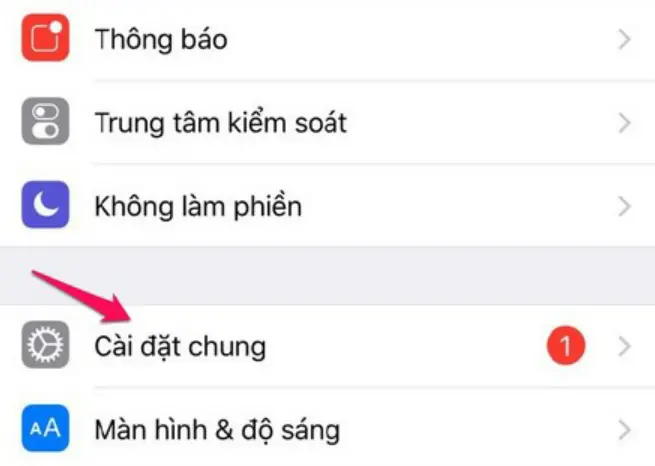
Bước 3: Chọn Đặt lại (ở cuối giao diện)
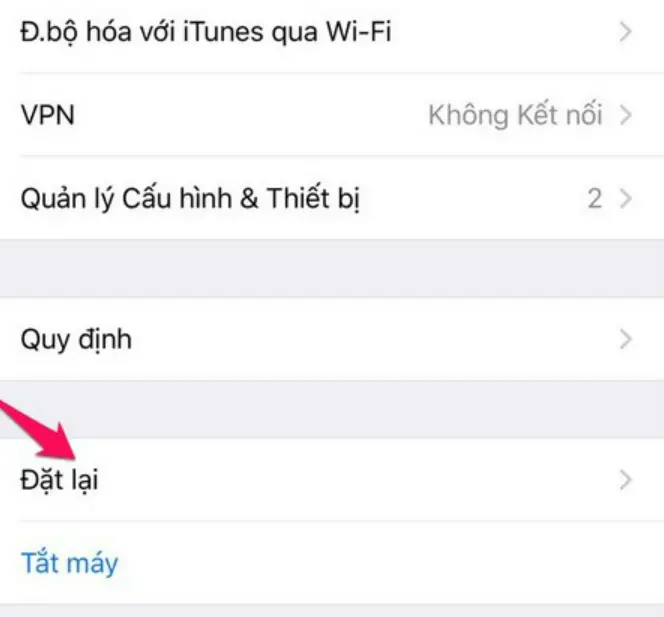
Bước 4: Chọn Xóa tất cả nội dung và cài đặt
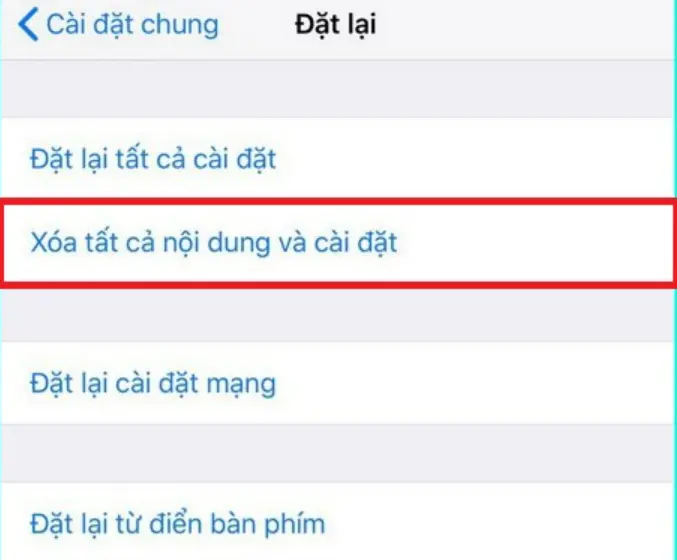
Bước 5: Lúc này một cửa sổ bật lên sẽ xuất hiện, chọn Erase Iphone (Xoá Iphone)
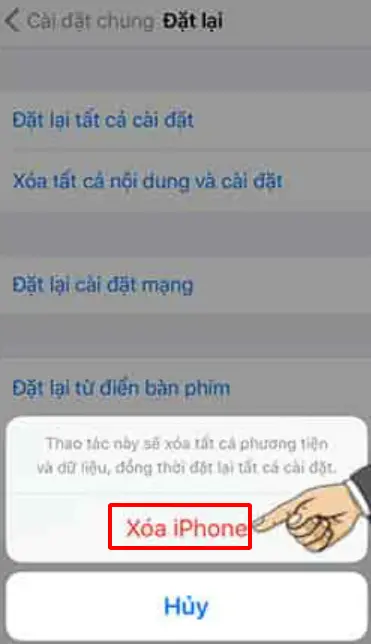
Lưu ý: Trong trường hợp bạn quên mật khẩu máy tính, hệ thống sẽ yêu cầu bạn nhập lại để xác nhận xóa iPhone.
Xem thêm thủ thuật iPhone:
Cách theo dõi tin nhắn của người yêu, vợ, chồng trên Iphone, Android
Cách khôi phục tin nhắn Zalo đã xóa trên máy tính và điện thoại
Hướng dẫn Xóa tài khoản zalo trên điện thoại không để lại dấu vết
Khi reset Iphone sẽ như thế nào?
Sẽ có lúc bạn thực hiện xóa iPhone. Trường hợp này thiết bị của bạn lưu nhiều dữ liệu, việc thiết lập lại iPhone sẽ mất nhiều thời gian hơn.
Sau khi khôi phục cài đặt gốc iphone sẽ trở về trạng thái ban đầu tức là bạn cần thiết lập lại từ đầu bao gồm: kết nối Wifi, Icloud, tải ứng dụng, cài đặt múi giờ,… chính vì vậy bạn cần phải lưu các dữ liệu cần thiết như ghi chú, hình ảnh, danh bạ, … trên tài khoản Icloud của bạn trước khi tiến hành cài lại Iphone
Có nhiều trường hợp khi reset Iphone nhiều lần máy bị đơ một số tính năng như Id cảm ứng (dùng vân tay) máy nhanh hơn,… Vì vậy bạn hãy cân nhắc việc reset máy nhiều lần
Các tính năng mà Reset Iphone mang lại
Ngoài cách xóa Iphone trong phần reset máy, bạn cũng có thể lựa chọn một trong các cách cài đặt trên máy như:
- Đặt lại tất cả cài đặt: Khi bạn chọn tùy chọn này, cài đặt của bạn sẽ bị xóa mà không ảnh hưởng đến phần bên trong.
- Reset nhà mạng, bạn nên sử dụng mục này khi máy mất tín hiệu hoặc bị lỗi mạng
- Đặt lại bàn phím điền: Khi bàn phím bạn gặp sự cố một lần nữa bạn muốn trở lại ban đầu bạn sử dụng mục này
- Đặt lại bố cục màn hình: Màn hình của bạn có nhiều ứng dụng hoặc khi kết hợp các ứng dụng khiến bạn khó tìm thấy thứ bạn cần, hãy sử dụng tùy chọn này để đưa màn hình chính về trạng thái ban đầu
- Đặt lại vị trí riêng tư: mỗi khi bạn truy cập một ứng dụng, hệ thống sẽ hỏi bạn và cho phép bạn truy cập vị trí hoặc phần riêng tư của mình và bạn vô tình đồng ý cho quá nhiều nền tảng sử dụng mục này để cài đặt lại
Từ hướng dẫn cài đặt, thiết lập lại iPhone – khôi phục trạng thái của thiết bị. Hy vọng những hướng dẫn trên từ iTea.vn đã hỗ trợ bạn có thể khôi phục và khắc phục các lỗi của máy
Xem Chi Tiết Ở Đây >>>
Bạn có thể quan tâm:
>> Năm lý do khiến bạn nên mua một chiếc AirPods Max
>> Tai nghe Galaxy Buds2 đang được chế tạo, thiết kế có nhiều nâng cấp
>> Loa 7.1 Là Gì? Hệ Thống Âm Thanh 7.1 Được Sắp Xếp Như Thế Nào?

0 Comments:
Đăng nhận xét